Obtén más información sobre cómo usar DevTools para diagnosticar diseños sincrónicos forzados.
En esta guía, aprenderás a depurar diseños sincrónicos forzados
identificando y solucionando problemas en una demostración en tiempo real. En la demostración se animan imágenes
con requestAnimationFrame(), el enfoque recomendado para
la animación basada en fotogramas. Sin embargo, se produce una cantidad considerable de bloqueos en la
animación. Tu objetivo es identificar la causa de los bloqueos y solucionar el problema para
que la demostración se ejecute fluidamente a 60 FPS.
Recopilar datos
Primero debes obtener datos para comprender con exactitud lo que sucede cuando se ejecuta la página.
- Abre la demostración.
- Abre el panel Timeline de DevTools.
- Habilita la opción JS Profile. Cuando analices el gráfico de llamas posteriormente, esta opción te permitirá ver exactamente las funciones que recibieron llamadas.
- Haz clic en Start en la página para iniciar la animación.
- Haz clic en el botón Record del panel Timeline para iniciar la grabación de la línea del tiempo.
- Espera dos segundos.
- Haz clic en el botón Record de nuevo para detener la grabación.
Cuando termines la grabación, verás algo como lo siguiente en el panel Timeline.
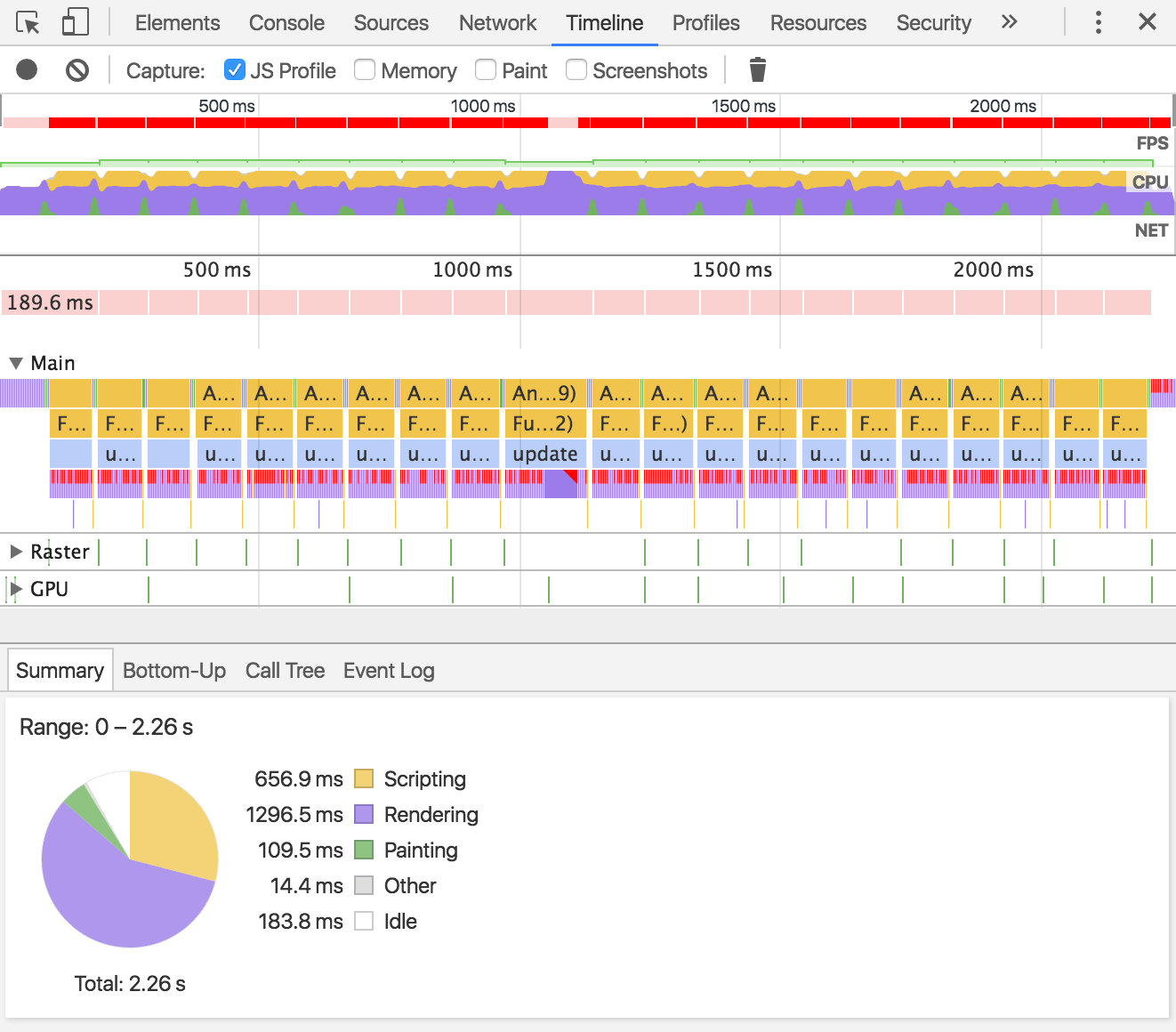
Identificar el problema
Ahora que tienes los datos, es el momento de interpretarlos.
De un vistazo, podrás ver en el subpanel Summary de la grabación en Timeline que en el navegador se dedicó la mayor parte del tiempo a la representación. En términos generales, si puedes [optimizar las operaciones de diseño de la página][layout], es posible que puedas reducir el tiempo dedicado a la representación.
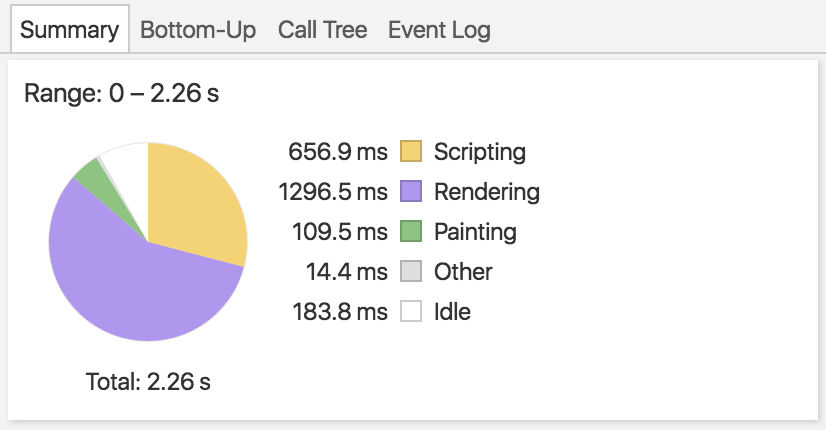
A continuación, presta atención a las barras rosas que están justo debajo del subpanel Overview. Estas representan fotogramas. Desplázate sobre ellas para ver más información sobre los fotogramas.
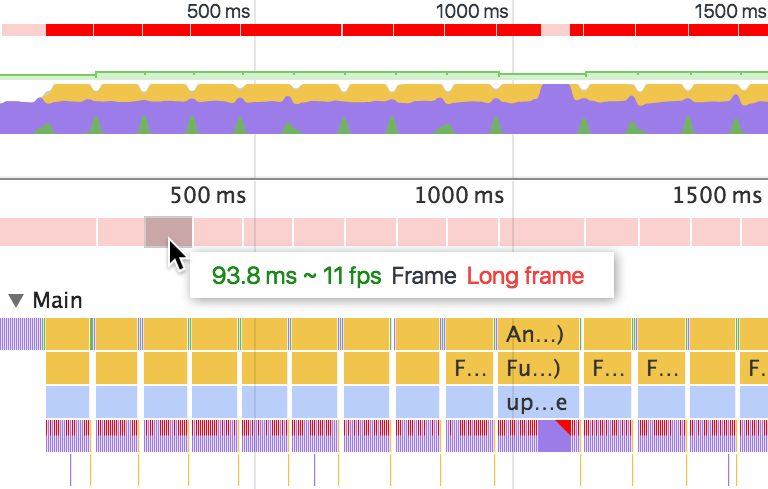
Los fotogramas tardan mucho tiempo en completarse. Para que las animaciones sean fluidas, tu objetivo debe ser un valor de 60 FPS.
Llegó el momento de hacer un diagnóstico preciso de lo que no funciona bien. Con el mouse, acerca una pila de llamadas.
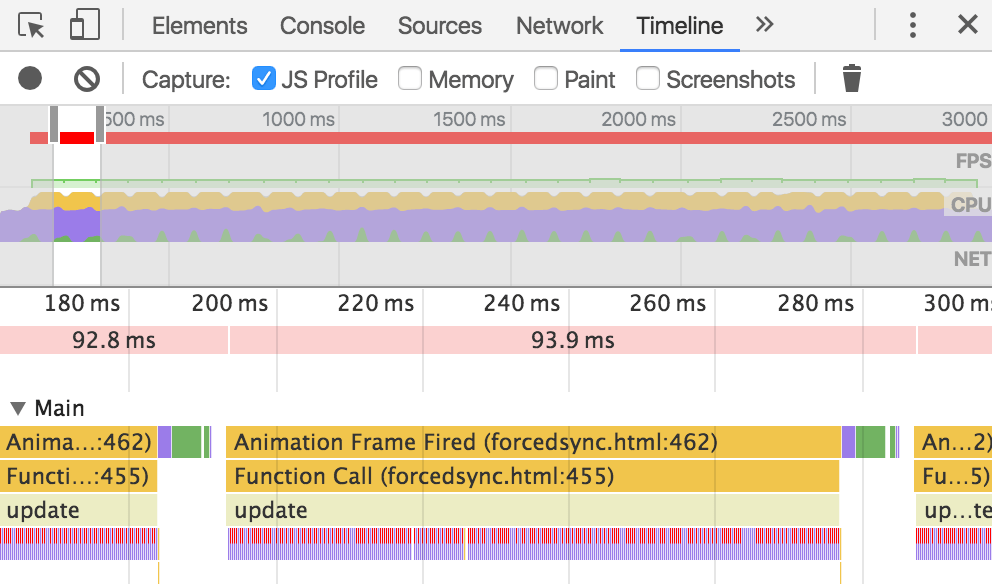
El elemento de la parte superior de la pila es un evento Animation Frame Fired. La función que
pasaste a requestAnimationFrame() recibe llamadas cada vez que este evento se activa.
Debajo de Animation Frame Fired verás Function Call y, debajo de este,
update. Puedes inferir que el método denominado update() es el callback de
requestAnimationFrame().
Centra tu atención en los pequeños eventos morados que están debajo del evento update.
La parte superior de muchos de estos eventos es roja. Es una señal de advertencia.
Desplázate sobre estos eventos. DevTools te advertirá que la
página puede verse afectada por un reprocesamiento forzado. “Reprocesamiento forzado” es simplemente otra denominación para los
diseños sincrónicos forzados.
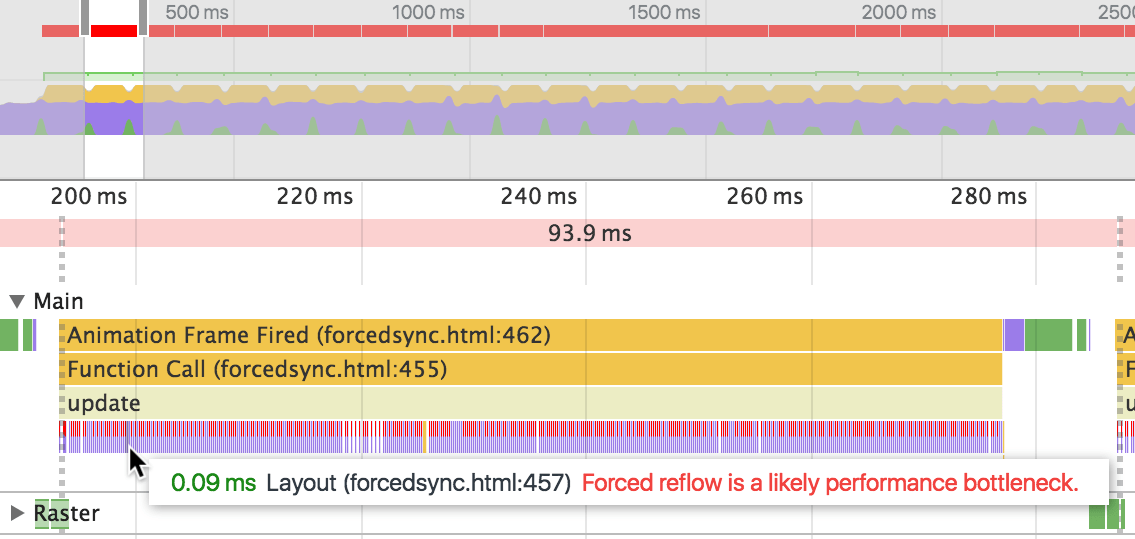
Es hora de analizar la función que genera todos los
diseños sincrónicos forzados. Haz clic en uno de los eventos de diseño para seleccionarlo
En el subpanel Summary, verás los detalles de este evento. Haz clic en el
vínculo que se halla debajo de Layout Forced (update @ forcedsync.html:457) para ir a
la definición de la función.
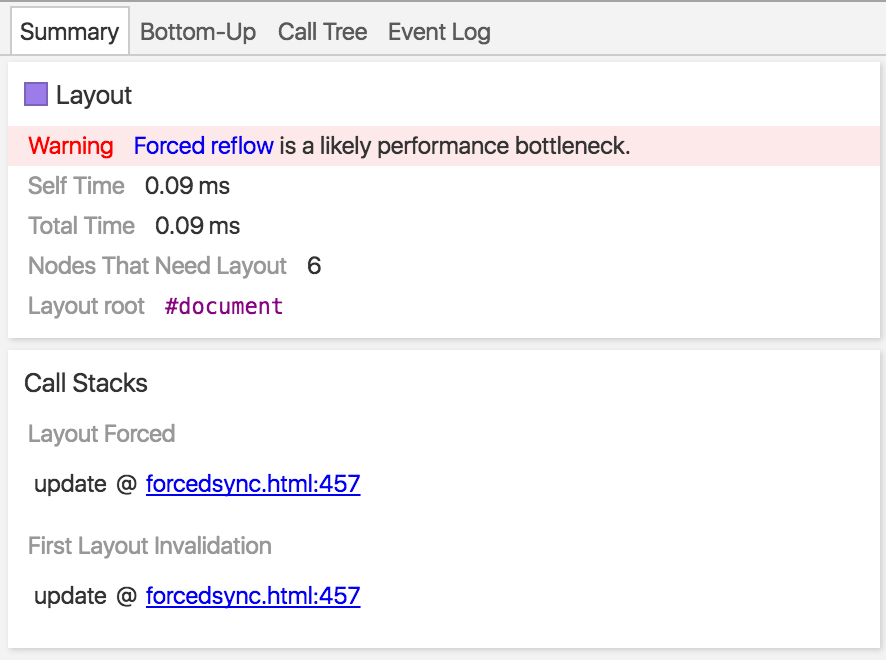
Verás la definición en el panel Sources.
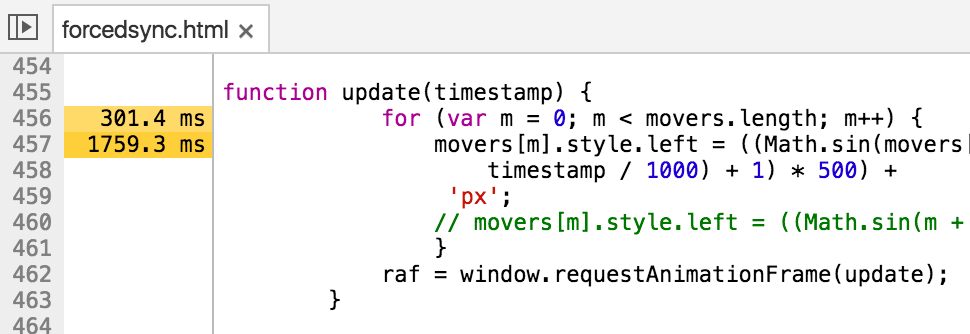
La función update() es el controlador de callbacks de
requestAnimationCallback(). El controlador computa la propiedad left de cada imagen
según su valor offsetTop. Esto fuerza el navegador a realizar
un diseño nuevo de inmediato para garantizar que proporcione el valor correcto.
La realización forzosa de diseños en cada fotograma de la animación es la causa del bloqueo de las animaciones
en la página.
Ahora que has identificado el problema, puedes intentar solucionarlo en DevTools.
Aplicar una solución con DevTools
Esta secuencia de comandos está incorporada en HTML, por lo que no puedes editarla en el panel Sources
(sin embargo, las secuencias de comandos en *.js se pueden editar en este panel).
No obstante, para probar los cambios, puedes redefinir la función en la consola.
Copia la definición de la función del archivo HTML y pégala en la consola de
DevTools. Borra la instrucción que usa offsetTop y elimina el comentario en la instrucción que está
debajo de ella. Presiona Enter cuando finalices.
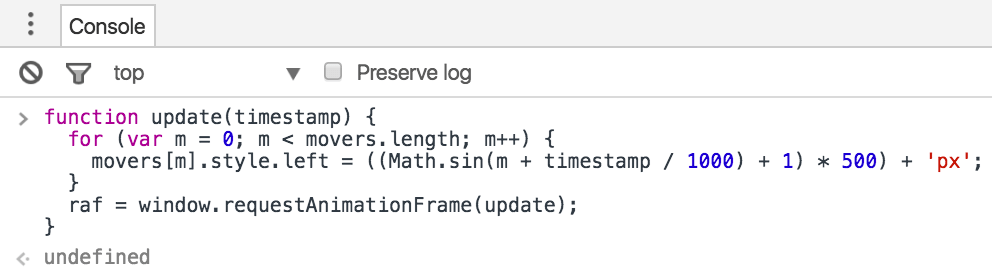
Reinicia la animación. Podrás verificar visualmente que ahora es mucho más fluida.
Realizar verificaciones con otra grabación
Se recomienda realizar otra grabación y verificar que la animación sea realmente más rápida y tenga un mejor rendimiento que antes.
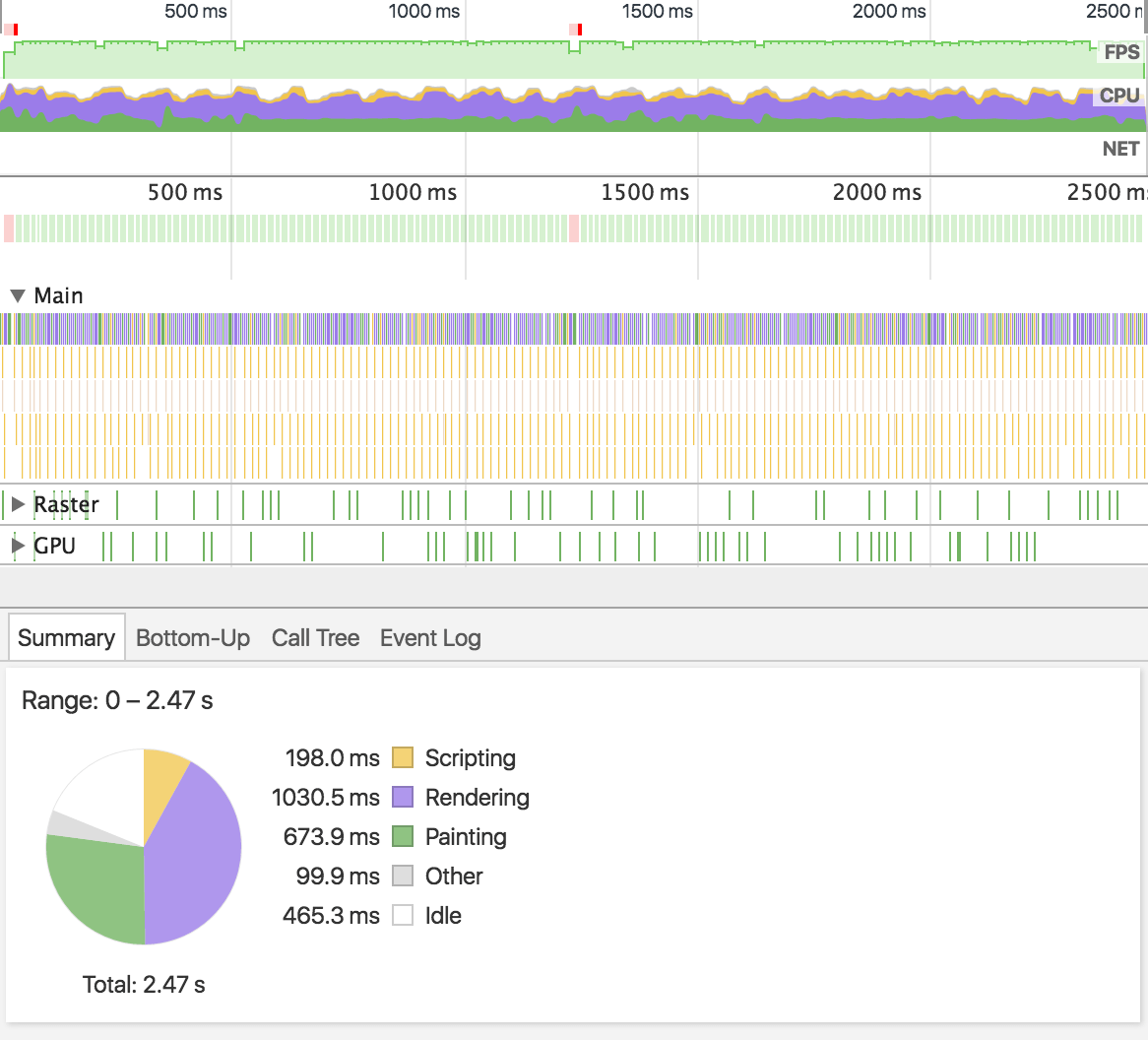
Mucho mejor.

